随着互联网的快速发展,云计算已经成为企业信息化建设的重要手段,阿里云服务器ECS(弹性计算服务)作为阿里云的核心产品之一,为用户提供了高效、稳定、安全的云计算服务,在ECS的使用过程中,远程连接桌面是一个常用的操作,本文将详细介绍阿里云服务器ECS如何远程连接桌面,帮助用户轻松实现远程操作。
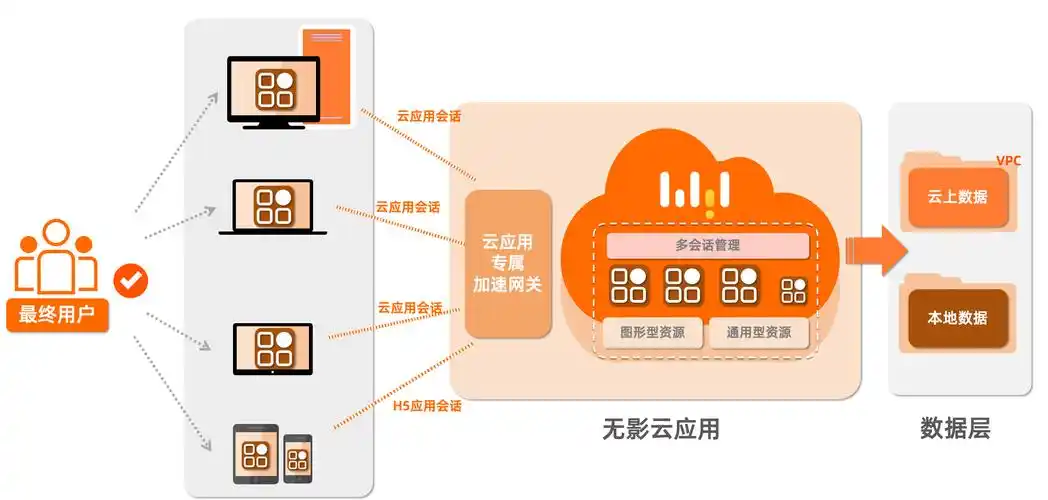
阿里云服务器ECS远程连接桌面概述
阿里云服务器ECS远程连接桌面是指通过远程桌面协议(RDP)连接到ECS实例的桌面环境,实现远程操作,用户可以通过Windows、Mac、Linux等操作系统上的远程桌面客户端软件连接到ECS实例,实现桌面操作。
阿里云服务器ECS远程连接桌面步骤
1、准备工作
(1)登录阿里云管理控制台,进入ECS管理页面。
(2)选择需要连接的ECS实例,点击“更多”按钮,选择“远程连接”。
(3)在弹出的“远程连接”窗口中,记录下ECS实例的公网IP地址。
2、安装远程桌面客户端软件
(1)根据操作系统选择合适的远程桌面客户端软件,Windows系统可以使用“远程桌面连接”工具,Mac系统可以使用“VNC Viewer”等。
(2)下载并安装所选的远程桌面客户端软件。
3、配置远程桌面客户端
(1)打开远程桌面客户端软件,输入ECS实例的公网IP地址。
(2)输入用户名和密码,用户名和密码需要与ECS实例的登录用户名和密码一致。
(3)点击“连接”按钮,等待连接建立。
4、连接ECS实例桌面
(1)连接成功后,会自动弹出ECS实例的桌面环境。
(2)在桌面环境中,可以进行文件操作、应用程序运行等操作。
注意事项
1、确保ECS实例已开启远程连接功能,否则无法连接到桌面。
2、设置ECS实例的安全组规则,允许远程桌面连接的访问。
3、在连接过程中,确保网络连接稳定,避免因网络问题导致连接失败。
4、遵守网络安全规范,避免泄露敏感信息。
阿里云服务器ECS远程连接桌面为用户提供了便捷的远程操作方式,通过以上步骤,用户可以轻松实现远程连接ECS实例的桌面环境,在实际使用过程中,请根据实际情况调整配置,确保远程连接的稳定性和安全性。
© 版权声明
文章版权归作者所有,未经允许请勿转载。






